Win7关闭开关机的Windows Update配置()制作教程
分类:windows7教程 发布时间:2017-12-07 10:58:14
在电脑没有关闭这个烦人的更新之前,有时候开关机的时候会出现“配置Windows update”。需要很长时间,一些用户觉得这个对自己的电脑也没什么用处,而且还浪费我们的时间,那么Win7如何关闭开关机的Windows Update配置呢?下面,小编就来跟大家说说Win7关闭开关机的Windows Update配置的操作。
相信使用win7系统的用户,会遇到在关机或在开机时,会出现提示配置Windows Update,有时候很快,一两分钟就完事,但有时候需要十几分钟甚至更长,大大的减少了使用效率,那么如何关闭Win7开关机的Windows Update配置呢?下面,小编就来跟大家分享关闭Win7开关机的Windows Update配置的方法。
Win7如何关闭开关机的Windows Update配置
在“计算机”上右键,选择:属性
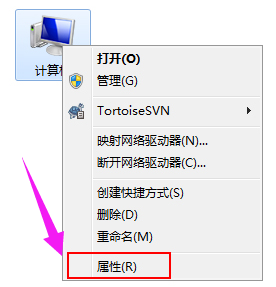
开关机系统软件图解1
找到并点击“windows Update”
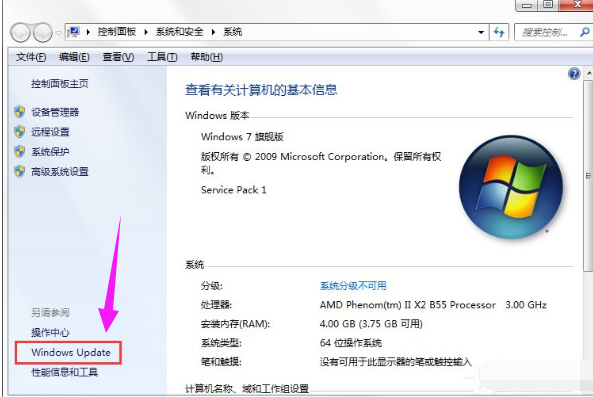
关闭配置系统软件图解2
然后点击“更改设置”
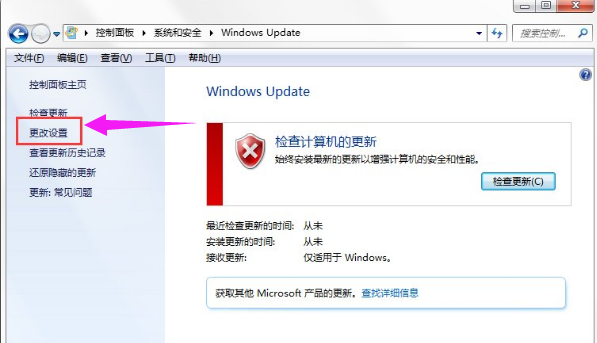
系统配置系统软件图解3
点击“从不检测更新”,然后点击:确定。

系统配置系统软件图解4
第二方法:
按WIN+R 在窗口中输入:gpedit.msc 然后点击确定。

系统配置系统软件图解5
依次展开后,点击“不要在关闭Windows对话框显示“安装更新并关机”后,
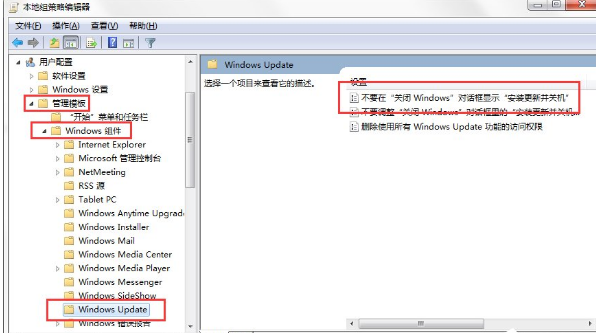
开关机系统软件图解6
选择已禁用,然后应用并确定。
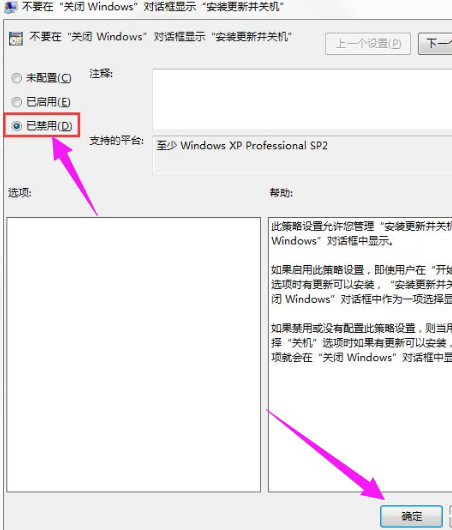
关闭配置系统软件图解7
以上关闭Win7开关机的Windows Update配置的操作方法了。






 立即下载
立即下载







 魔法猪一健重装系统win10
魔法猪一健重装系统win10
 装机吧重装系统win10
装机吧重装系统win10
 系统之家一键重装
系统之家一键重装
 小白重装win10
小白重装win10
 杜特门窗管家 v1.2.31 官方版 - 专业的门窗管理工具,提升您的家居安全
杜特门窗管家 v1.2.31 官方版 - 专业的门窗管理工具,提升您的家居安全 免费下载DreamPlan(房屋设计软件) v6.80,打造梦想家园
免费下载DreamPlan(房屋设计软件) v6.80,打造梦想家园 全新升级!门窗天使 v2021官方版,保护您的家居安全
全新升级!门窗天使 v2021官方版,保护您的家居安全 创想3D家居设计 v2.0.0全新升级版,打造您的梦想家居
创想3D家居设计 v2.0.0全新升级版,打造您的梦想家居 全新升级!三维家3D云设计软件v2.2.0,打造您的梦想家园!
全新升级!三维家3D云设计软件v2.2.0,打造您的梦想家园! 全新升级!Sweet Home 3D官方版v7.0.2,打造梦想家园的室内装潢设计软件
全新升级!Sweet Home 3D官方版v7.0.2,打造梦想家园的室内装潢设计软件 优化后的标题
优化后的标题 最新版躺平设
最新版躺平设 每平每屋设计
每平每屋设计 [pCon planne
[pCon planne Ehome室内设
Ehome室内设 家居设计软件
家居设计软件 微信公众号
微信公众号

 抖音号
抖音号

 联系我们
联系我们
 常见问题
常见问题



